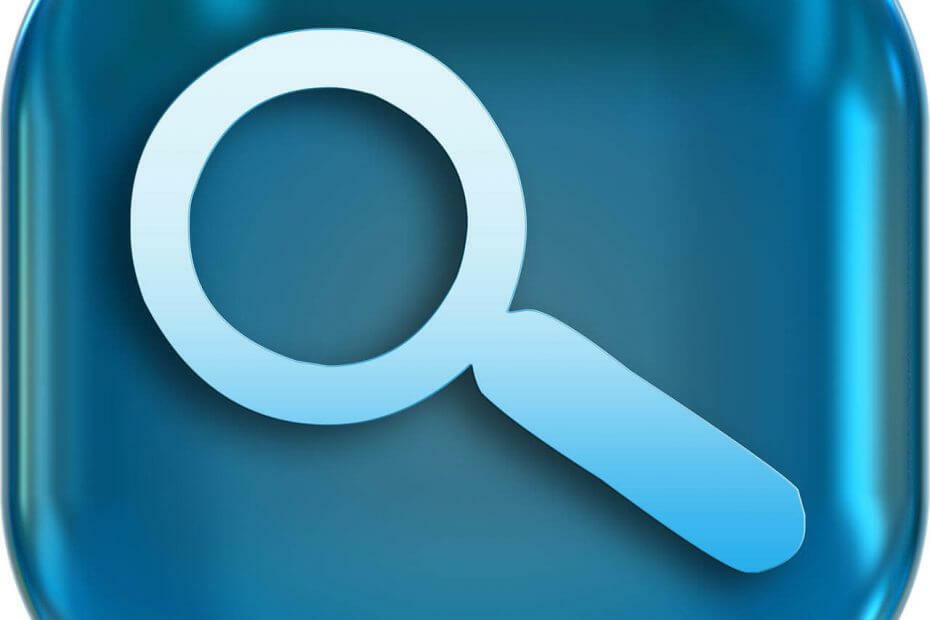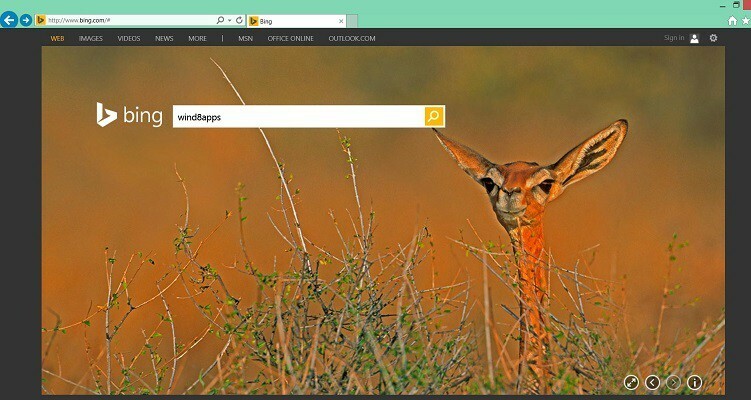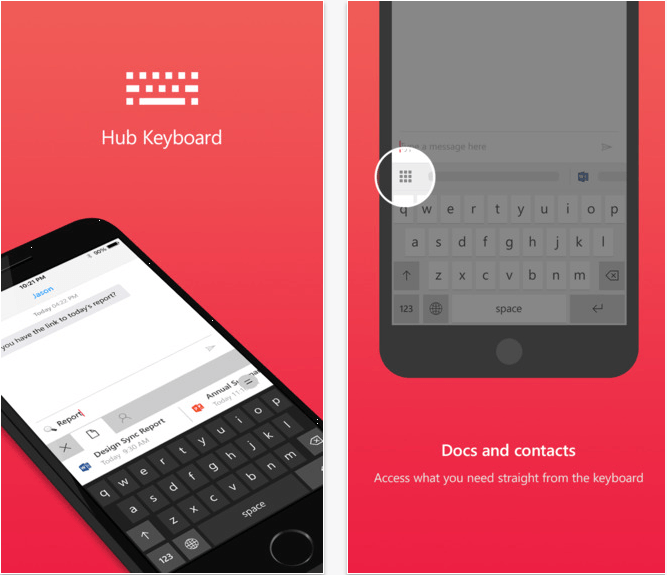- A Minecraft Java Edition lejátszásához át kell költöztetnie Mojang-fiókját Microsoft-fiókba.
- A felhasználó profiloldalán megjelenik a Mojang-fiók Microsoft-ba való migrálására vonatkozó felszólítás.
- Felsoroltuk azokat a lépéseket, amelyek segítségével összekapcsolhatja Mojang-fiókját egy már meglévő és egy új Microsoft-fiókkal.

xTELEPÍTÉS A LETÖLTÉSI FÁJLRA KATTINTVA
Ez a szoftver kijavítja a gyakori számítógépes hibákat, megvédi Önt a fájlvesztéstől, a rosszindulatú programoktól és a hardverhibáktól, és optimalizálja számítógépét a maximális teljesítmény érdekében. Javítsa ki a számítógéppel kapcsolatos problémákat és távolítsa el a vírusokat 3 egyszerű lépésben:
- Töltse le a Restoro PC Repair Tool eszközt amely a szabadalmaztatott technológiákkal együtt jár (szabadalom elérhető itt).
- Kattintson Indítsa el a szkennelést hogy megtalálja azokat a Windows-problémákat, amelyek számítógépes problémákat okozhatnak.
- Kattintson Mindet megjavít a számítógép biztonságát és teljesítményét érintő problémák megoldásához
- A Restoro-t letöltötte 0 olvasói ebben a hónapban.
Minecraft az egyik legtöbbet játszott játék a világon. Ez egy 3D-s sandbox játék, amelyet a Mojang Studios fejlesztett, és ahol a játékosok egy nyitott világba merülnek.
A játékosok interakcióba lépnek a 3D-s környezettel, bármit felépítenek a blokkok segítségével, harcolnak a mobokkal, hogy megvédjék épületeiket, és felfedezzék a folyamatosan változó Minecraft környezetet, ahogy az új frissítések megjelennek.
Álmaidat valóban átültetheti a virtuális valóságba, és kreatív módban dolgozhat bármit megépíthet. A játékosok építőanyagokat gyűjthetnek a környezetükből, készíthetnek eszközöket és még sok mást.
Azonban a közelmúltban egy hivatalos blogbejegyzés, a Minecraft utoljára felhívta a Java kiadású lejátszóit, hogy térjenek át Mojang-fiókjaikról Microsoft-fiókokra.
Továbbá a blogbejegyzésben az is szerepelt, hogy 2022. március 10-én véget ér az önkéntes fiók-migrációs időszak. Ezt követően a játékosok nem játszhatnak a Minecrafttal, hacsak nem hoznak létre Microsoft-fiókot.
A tudatlanok számára a Minecraft fejlesztői úgy döntöttek, hogy a Mojangtól a Microsofthoz kapcsolják az összes lejátszót számla 2020 októberében.
Most, egy év időt adva, a cég végre arra készteti játékosait, hogy kapcsolják össze a Mojang-fiókot a Microsoft-fiókkal.
Bár egyesek számára ez egyszerű folyamat lehet, sok van Minecraft játékosok aki szeretné tudni a Mojang-fiók és a Microsoft-fiók összekapcsolásának lépéseit.
Számukra készítettük ezt az útmutatót. Felsorolja az összes lépést, amelyet követnie kell a Mojang-fiók zökkenőmentes csatlakoztatásához a Microsofthoz. Nézzük meg.
Miért szükséges egy Mojang-fiókot összekapcsolni a Microsofttal?
A Minecraftnak jelenleg két verziója létezik. Az egyik a Minecraft Java Edition, a másik pedig a Bedrock Edition, amely a játék többplatformos változata.
A Minecraft Java Edition 2009-ben, míg a Bedrock kiadás 2016-ban jelent meg. A Minecraft Bedrock kiadást konzolodon és okostelefonodon is lejátszhatod.

Nevezetesen, a Minecraft Bedrock kiadás Microsoft-fiókokon futott, míg a Java kiadás Mojang-fiókokon. A Mojang és a Microsoft fiókjainak egyszerűsítése érdekében a Minecraft döntött a migrációról.
Szakértői tipp: Néhány PC-problémát nehéz megoldani, különösen, ha sérült adattárakról vagy hiányzó Windows-fájlokról van szó. Ha problémái vannak a hiba kijavításával, előfordulhat, hogy a rendszer részben meghibásodott. Javasoljuk, hogy telepítse a Restoro eszközt, amely átvizsgálja a készüléket, és azonosítja a hibát.
Kattints ide a letöltéshez és a javítás megkezdéséhez.
Felmerülhet a kérdés, hogy miért szükséges egy Mojang-fiókot egy Microsoft-fiókhoz kapcsolni. Íme néhány kulcsfontosságú pont, amelyek egy kicsit fontossá teszik ezt az áttelepítést:
- Microsoft-fiók biztosít kétfaktoros hitelesítés vagy 2FA biztonsági funkció, míg a Mojang fiók nem kínálja fel. Ez megnehezíti, hogy valaki az Ön engedélye nélkül hozzáférjen az Ön fiókjához.
- Bár most csak a Minecraft és a Minecraft Dungeons kapcsolódik ugyanahhoz a fiókhoz, más Minecraft PC-játékok csatlakoztatásával a jövőbeni kiadások is egyetlen fiókhoz kapcsolhatók.
- A Microsoft-fiók ajánlatai továbbfejlesztettek szülői felügyelet. A szülők biztonságban tarthatják gyermekeiket, miközben hagyják őket online játszani.
- A Microsoft-fiók használatával letilthatja a nem kívánt csevegéseket vagy meghívásokat. A Mojang-fiók nem kínált ilyen funkciókat.
A fenti néhány fontos biztonsági ok, amiért érdemes összekapcsolnia Mojang-fiókját a Microsofttal. Őszintén szólva, nincs más választásod, ha folytatni szeretnéd a Minecraft Java kiadását.
Most pedig vessünk egy pillantást a lépésekre, amelyeket követnie kell ahhoz, hogy összekapcsolja Mojang-fiókját Microsoft-fiókjával.
Hogyan kapcsolhatom össze a Mojang-fiókot a Microsoft-fiókkal?
1. Csatlakozzon egy új Microsoft-fiókhoz
- Használd a Mojang-fiók hitelesítő adatai bejelentkezni minecraft.net.

- Fiókja igazolásához meg kell adnia egy ellenőrző kódot, amelyet a Mojang által regisztrált e-mail-azonosítójára küldtek. Kattintson a MEGKAPNI A KÓDOT gombot a fogadáshoz.

-
Írd be a kódot az e-mail azonosítójában kapott azonosítóját a megfelelő mezőbe, és kattintson ELKÜLDÉS ÉS AZ ÁLLÍTÁS KEZDÉSE.

- Most a rendszer felkéri, hogy hozzon létre a új Microsoft fiók. Hozzon létre egy új fiókot, de ügyeljen rá hogy ne használjon munkahelyi vagy iskolai e-mail címet.

- Következőleg felkérik erősítse meg országát és születési dátumát. Az előző Mojang-fiókodból lesz előre kitöltve.

- Hozza létre a sajátját Xbox profil és Gamertag.

- Az utolsó képernyőn kattintson TELJES MOZGÁS.

Miután megnyomta a Vissza a profilhoz gombot, minden készen áll, és Mojang-fiókja sikeresen áttelepült egy új Microsoft-fiókba.
Amikor legközelebb újraindítja az indítót, az áttelepítés után a Mojang bejelentkezési oldalára kerülhet. Előfordulhat, hogy migrációt kér. De most rá kell kattintania a MENJEN VISSZA gombot, és használja a MICROSOFT BEJELENTKEZÉS választási lehetőség.
2. Csatlakozzon egy meglévő Microsoft-fiókhoz
- Jelentkezzen be a Minecraftba a Mojang-fiókjával.

- A profiloldalon kattintson a gombra A FIÓKÁM MOZGATÁSA.

- Fiókja igazolásához el kell küldenie egy ellenőrző kódot az e-mail címére. Ehhez kattintson a gombra MEGKAPNI A KÓDOT gomb.

- Írja be a kapott kódot a megfelelő mezőbe.
- Kattintson ELKÜLDÉS ÉS AZ ÁLLÍTÁS KEZDÉSE.

- Válassza ki a már meglévő Microsoft-fiókját, és adja meg jelszavát.

- Kövesse a képernyőn megjelenő folyamatot, és végül nyomja meg a gombot TELJES MOZGÁS gomb.

Nos, nagyjából ennyi. Mojang-fiókja nincs áttelepítve a Microsoft-fiókba. Mostantól Microsoft-fiókjával bejelentkezhet a Minecraftba.
- Túl sok sikertelen próbálkozás a Mojan-fiókoddal? Próbáld ezt
- Hogyan játssz a Minecraft platformokon keresztül PC-n és Xboxon
- Ingyenes Minecraft fiók beszerzése [PC, MAC, Linux]
- Nem működik a Minecraft bejelentkezés? Próbálja ki ezeket a lépéseket
- A Minecraft letöltése és telepítése Windows 11 rendszeren
- A gyakori Minecraft-hibák javítása a Windows 10/11 rendszerben
Milyen lépésekkel migrálja a gyermek Mojang-fiókját egy Microsoft-fiókba?
- Jelentkezzen be a Minecraftba a Mojang-fiókjával.

- A profiloldalon kattintson a gombra A FIÓKÁM MOZGATÁSA.

- A fiók ellenőrzéséhez egy ellenőrző kódot küldünk az e-mail címére. A kód átvételéhez kattintson a gombra MEGKAPNI A KÓDOT gomb.

- Írja be a kapott kódot a megfelelő mezőbe.
- Kattintson ELKÜLDÉS ÉS AZ ÁLLÍTÁS KEZDÉSE.

- Válassza ki a már meglévő Microsoft-fiókját, vagy adjon meg egy másik e-mail-azonosítót a fiók regisztrálásához, majd adja meg jelszavát.

- Adja meg gyermeke születési dátumát és országát.

- A "Ehhez szülőre lesz szükséged“, kattintson Következő.

- Írd be a szülő/gondviselő e-mail címe és megütötte a Küldjön e-mailt gomb. E-mailben értesítést küldünk a szülő/gondviselő e-mail-azonosítójára.

- Miután a szülő/gondviselő elérhető, kattintson a gombra A szüleim most bejelentkezhetnek választási lehetőség.
- Most a szülőnek/gondviselőnek be kell jelentkeznie a Microsoft-fiókjába.

- Válassz egy Minecraftot felhasználónév és a Gamertag a profilodhoz.

- Végül nyomja meg a TELJES MOZGÁS gomb.

A Minecraft új játékverziói lehetővé teszik a szülők számára, hogy letiltsák a csevegési és többjátékos funkciókat gyermekeik fiókjaiban. Ez megtehető a Xbox-fiók beállításai.
Ezenkívül a Minecraft más biztonsági funkciókat is kínál felhasználóinak. Nevezetesen, a Közösségi interakciók képernyőn megtekintheti a szerveren lévő összes játékost, vagy elrejtheti chatüzeneteiket a Microsoft-fiókbeállítások közül.
Ezenkívül nagyon fontos megjegyezni, hogy a Minecraft nem kap e-mailben értesítést a migrációs folyamat megkezdéséről.
Csak a Minecraft indítóján vagy a Minecraft profiloldalán kapsz értesítést az áttelepítési folyamatról. Tehát, ha kap egy e-mailt, amelyben arra kérik, hogy helyezze át Mojang-fiókját egy Microsoft-fiókba, hagyja figyelmen kívül ezt az e-mailt, és nézze meg profiloldalát további információkért.
Ezenkívül nincs olyan engedélyezett webhely, amely lehetővé tenné fiókja migrációját. Ha jogosult vagy, csak a minecraft.net az a hely, ahonnan áttelepítheted Mojang-fiókodat egy Microsoft-fiókba.
Ossza meg velünk gondolatait vagy bármilyen problémáját, amellyel szembesült Mojang-fiókjának Microsoft-fiókba való migrálásakor, függetlenül attól, hogy áttelepítette-e vagy sem, az alábbi megjegyzések részben.
 Még mindig vannak problémái?Javítsa ki őket ezzel az eszközzel:
Még mindig vannak problémái?Javítsa ki őket ezzel az eszközzel:
- Töltse le ezt a PC-javító eszközt Kiváló értékelést kapott a TrustPilot.com oldalon (a letöltés ezen az oldalon kezdődik).
- Kattintson Indítsa el a szkennelést hogy megtalálja azokat a Windows-problémákat, amelyek számítógépes problémákat okozhatnak.
- Kattintson Mindet megjavít a szabadalmaztatott technológiákkal kapcsolatos problémák megoldására (Exkluzív kedvezmény olvasóinknak).
A Restoro-t letöltötte 0 olvasói ebben a hónapban.